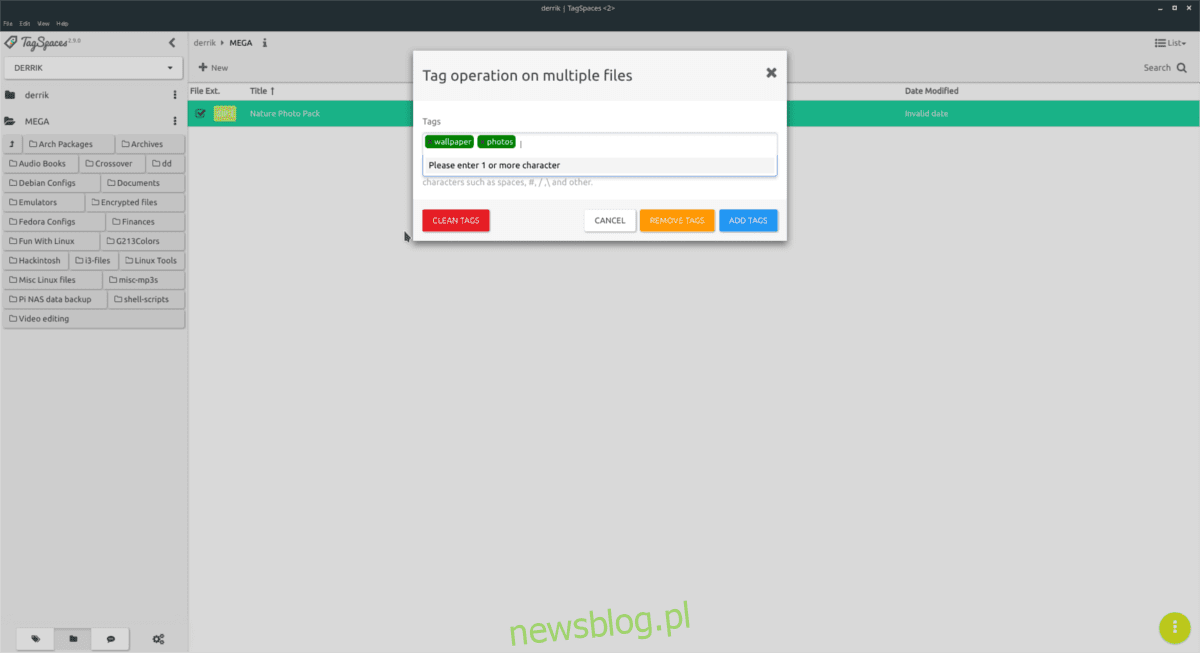
Không quan trọng hệ điều hành của bạn nhanh như thế nào hoặc hộp tìm kiếm nhanh như thế nào, nếu các tệp cá nhân của bạn có tên lạ, không thể tìm kiếm được, bạn sẽ không tìm thấy chúng. Để giải quyết vấn đề này, hãy tìm các tệp không gian thẻ trong Linux. TagSpaces là một ứng dụng độc đáo cho phép bạn dễ dàng tìm thấy tệp trong Linux bằng cách chèn thẻ vào tên tệp. Đi theo con đường này sẽ loại bỏ nhu cầu về cơ sở dữ liệu và đảm bảo rằng bất kể hệ điều hành hoặc máy tính nào mà các tệp quý giá của bạn nằm trên đó, chúng đều được sắp xếp.
CẢNH BÁO SPOILER: Cuộn xuống và xem video hướng dẫn ở cuối bài viết này.
Cài đặt TagSpaces
Ứng dụng TagSpaces cung cấp hỗ trợ hạng nhất cho các bản phân phối Debian và Redhat Linux, đồng thời có sẵn các gói có thể tải xuống trên trang web. Người dùng các bản phân phối Linux khác có thể chạy phần mềm thông qua kho lưu trữ Tar di động.
Để cài đặt phần mềm này, hãy mở một thiết bị đầu cuối và làm theo hướng dẫn dành cho hệ điều hành của bạn.
Debian/Ubuntu
Sử dụng wget, tải xuống gói DEB mới nhất về máy tính của bạn.
Lưu ý: Ứng dụng hỗ trợ phiên bản 32 bit nhưng không có tùy chọn tải xuống cho gói DEB 32 bit. Nếu bạn cần phiên bản 32 bit, hãy bỏ qua các hướng dẫn này và làm theo hướng dẫn dành cho “Linux chung” bên dưới.
wget https://www.tagspaces.org/downloads/tagspaces-amd64.deb
Với gói trên máy Linux của bạn, hãy sử dụng tiện ích dpkg để cài đặt gói.
sudo dpkg -i tagspaces-amd64.deb
Cài đặt ứng dụng bằng dpkg sẽ trả về một số lỗi. Để giải quyết vấn đề này, hãy chạy cài đặt apt với cờ “f”. Điều này sẽ khắc phục mọi phụ thuộc không cài đặt.
sudo apt install -f
Vòm Linux
Arch Linux không có gói tải xuống chính thức. Thay vào đó, bạn phải xây dựng phần mềm từ AUR.
Để xây dựng gói từ AUR, bạn sẽ cần gói Git và gói cơ sở phát triển. Cài đặt chúng bằng công cụ gói Pacman.
sudo pacman -S git base-devel
Với cả hai gói trên hệ thống Arch của bạn, hãy sử dụng Git để tải xuống ảnh chụp nhanh AUR và xây dựng nó. Lưu ý rằng gói sẽ gọi các phụ thuộc khác nhau. Các phụ thuộc này có thể không xây dựng mọi thứ và phải được cài đặt thủ công.
git clone https://aur.archlinux.org/tagspaces-bin.git cd tagspaces-bin makepkg -si tagspaces-bin
Fedora / OpenSUSE
Để cài đặt TagSpaces trên Fedora hoặc OpenSUSE, bạn cần tải xuống gói RPM chính thức. Trong thiết bị đầu cuối, sử dụng wget và tải xuống từ trang web.
wget https://www.tagspaces.org/downloads/tagspaces-amd64.rpm
Sau khi tải xuống gói, hãy cài đặt nó trên máy tính Fedora hoặc OpenSUSE của bạn.
mũ phớt
sudo dnf install tagspaces-amd64.rpm
mởSUSE
sudo zypper install tagspaces-amd64.rpm
Linux chung
Nếu bạn cần cài đặt TagSpaces nhưng không có bản phân phối Linux trong dòng Debian hoặc Redhat, bạn thật may mắn; ứng dụng có một kho lưu trữ tar chung mà bất kỳ ai cũng có thể sử dụng trên bất kỳ hệ điều hành linux nào! Để có được nó, hãy mở một thiết bị đầu cuối và sử dụng wget để tải xuống.
wget https://www.tagspaces.org/downloads/tagspaces-linux64.tar.gz
hoặc cho phiên bản 32-bit:
wget https://www.tagspaces.org/downloads/tagspaces-linux32.tar.gz
Giải nén kho lưu trữ Tar để truy cập các tệp bên trong.
tar -xzvf tagspaces-linux*.tar.gz
Khi kho lưu trữ được trích xuất, bạn có thể sử dụng nó. Để chạy chương trình, hãy chạy:
./tagspaces
Định cấu hình TagSpaces
TagSpaces hoạt động bằng cách thêm các thẻ có thể tìm kiếm trực tiếp vào tên tệp. Nó không thể tự động phát hiện các tập tin. Để sử dụng chương trình, bạn phải thêm vị trí theo cách thủ công. Để kết nối với một vị trí, hãy nhấp vào nút “Chọn Vị trí”.
Việc chọn “chọn một vị trí” sẽ mở menu “Kết nối vị trí”. Trong menu này, tìm biểu tượng thư mục và nhấp vào biểu tượng đó để mở hộp thoại “duyệt vị trí”.
Trong trình đơn “duyệt vị trí”, hãy tìm kiếm thư mục chính của bạn và nhấp vào “OK”.
Gắn thẻ các mục
Việc gắn thẻ tệp liên quan đến việc tìm kiếm một vị trí được liên kết và thêm siêu dữ liệu. Để thêm siêu dữ liệu, hãy nhìn vào phía bên trái của ứng dụng và chọn một thư mục để sắp xếp.
Chọn một thư mục sẽ tải tất cả các tệp chứa trong đó vào một danh sách có thể cuộn được. Chọn các hộp bên cạnh tệp bạn muốn gắn thẻ.
Khi các tệp đã sẵn sàng, nhấp chuột phải vào bất kỳ tệp nào trong số chúng và chọn nút “Thêm/Xóa thẻ”.
Trong menu gắn thẻ, hãy nhập càng nhiều từ có thể tìm kiếm càng tốt cho tệp đã chọn. Sau khi hoàn tất, nhấp vào “thêm thẻ” để lưu nó.
Các ứng dụng tìm kiếm bổ sung
Trong Linux, có nhiều ứng dụng tìm kiếm có thể hoạt động với phương pháp “gắn tên tệp” của TagSpaces, giúp tìm tệp dễ dàng hơn. Tuy nhiên, nếu bạn đang tìm kiếm một ứng dụng tìm kiếm tập tin tối ưu, đỉnh cao, thì chỉ có một câu trả lời duy nhất: Fsearch.
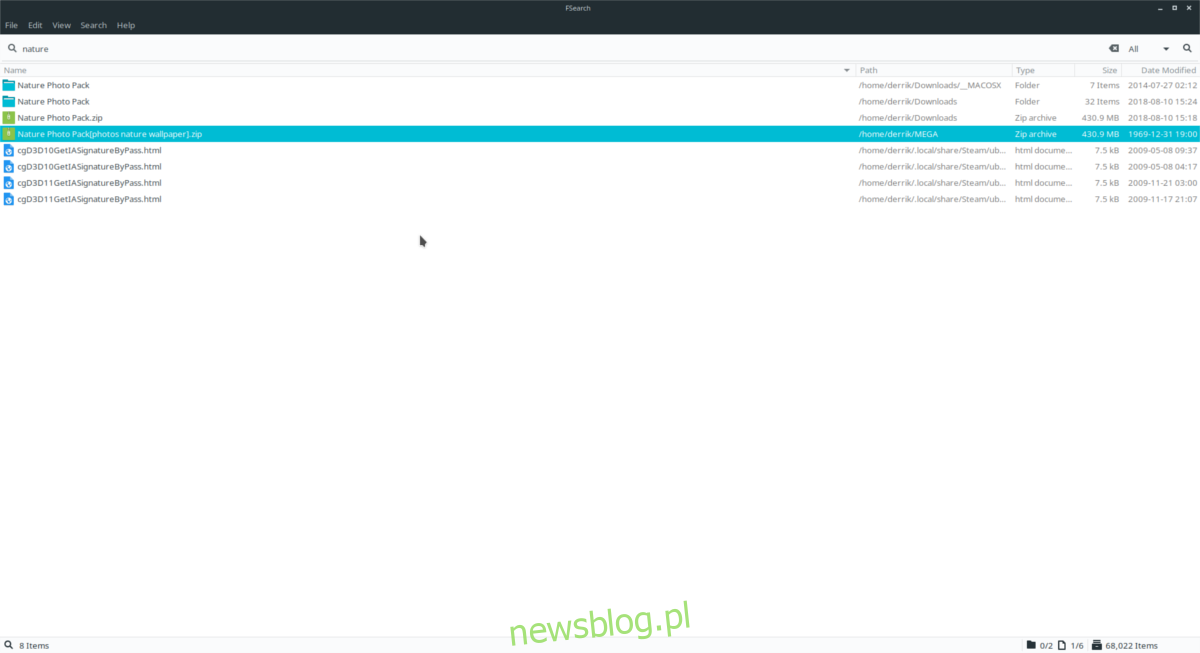
Lý do chọn Fsearch? Nó siêu nhanh! Kết hợp các thẻ tên tệp của Fsearch với tính năng lập chỉ mục và tìm kiếm siêu nhanh, bạn sẽ tìm thấy các tệp của mình bất kể là gì! Hơn nữa, mã là mã nguồn mở và các tùy chọn xây dựng rất dễ theo dõi. Do đó, bạn có thể chạy phần mềm trên bất kỳ bản phân phối Linux nào.
Tìm hiểu thêm về cách cài đặt Fsearch tại đây!
